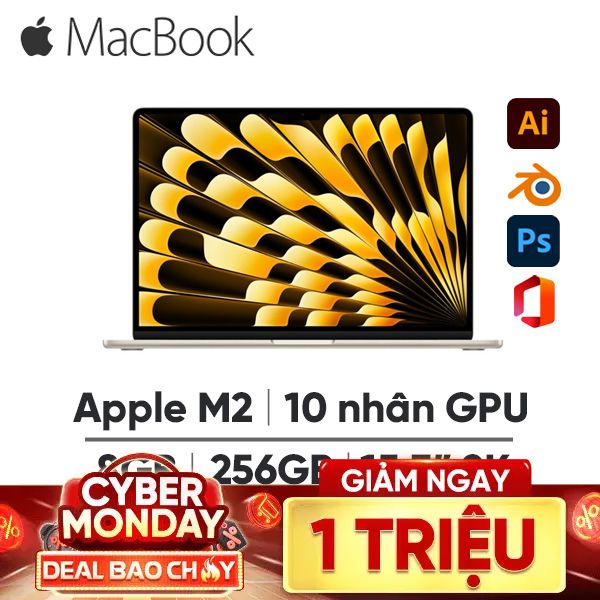Biết cách đổi avatar Discord sẽ giúp bạn làm mới phong cách và tạo dấu ấn riêng biệt trong cộng đồng. Trong bài viết này, Điện Thoại Giá Kho sẽ hướng dẫn chi tiết cách thay đổi avatar trên cả máy tính và điện thoại giúp bạn thực hiện nhanh chóng mà không gặp bất kỳ rắc rối nào!
Xem nhanh
Chuẩn bị trước khi đổi avatar Discord
Trước khi bắt tay vào cách đổi avatar Discord, bạn cần chuẩn bị một số thứ để quá trình diễn ra suôn sẻ. Dưới đây là những điều cần lưu ý:
Bước 1: Bạn cần một tài khoản Discord đã đăng ký. Nếu chưa có, hãy truy cập discord.com hoặc tải ứng dụng Discord trên điện thoại để tạo tài khoản. Quá trình này chỉ mất vài phút với email hoặc số điện thoại.
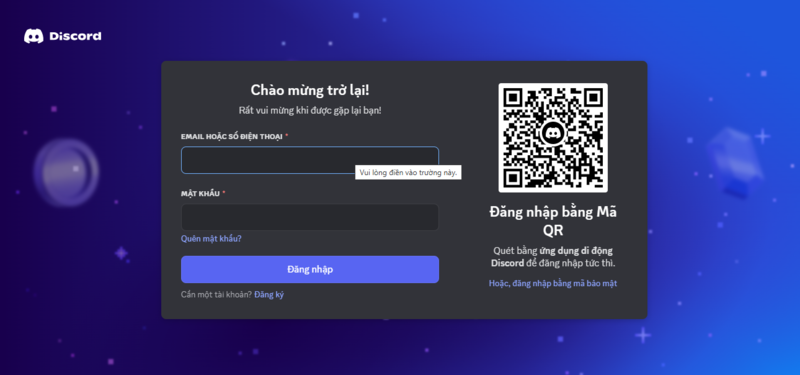 Bước 2: Discord yêu cầu ảnh đại diện có kích thước tối thiểu 128×128 pixel để đảm bảo hiển thị rõ nét. Bạn có thể chọn ảnh từ thư viện cá nhân, hình nhân vật game yêu thích, hoặc thậm chí tự thiết kế bằng các công cụ như Canva, Photoshop. Hãy đảm bảo dung lượng ảnh dưới 8MB để tránh lỗi tải lên.
Bước 2: Discord yêu cầu ảnh đại diện có kích thước tối thiểu 128×128 pixel để đảm bảo hiển thị rõ nét. Bạn có thể chọn ảnh từ thư viện cá nhân, hình nhân vật game yêu thích, hoặc thậm chí tự thiết kế bằng các công cụ như Canva, Photoshop. Hãy đảm bảo dung lượng ảnh dưới 8MB để tránh lỗi tải lên.
![]()
Bước 3: Lưu ý về chính sách, Discord có quy định nghiêm ngặt về nội dung ảnh đại diện. Hãy tránh sử dụng hình ảnh phản cảm, bạo lực, hoặc vi phạm bản quyền để tài khoản của bạn không bị hạn chế. Nếu bạn muốn tạo ấn tượng, hãy chọn ảnh hài hước, sáng tạo nhưng vẫn trong giới hạn cho phép.
Nếu bạn dùng Discord Nitro, bạn sẽ có thêm tùy chọn sử dụng ảnh động (GIF) làm avatar hoặc tùy chỉnh avatar riêng cho từng server. Điều này giúp hồ sơ của bạn trở nên sống động hơn. Tuy nhiên, nếu bạn dùng bản miễn phí, ảnh tĩnh vẫn đủ để tạo dấu ấn riêng.
![]()
Cách đổi avatar Discord trên điện thoại đơn giản
Việc thay đổi ảnh đại diện trên ứng dụng Discord di động cũng dễ dàng như trên máy tính. Dưới đây là hướng dẫn cách đổi avatar Discord cho điện thoại iOS và Android cực nhanh:
- Bước 1: Mở ứng dụng Discord trên Android hoặc iPhone. Lúc này bạn cần chọn Cài đặt và nhấn vào mục hồ sơ tài khoản trên màn hình.
![]()
- Bước 2: Vào mục ảnh đại diện và tiến hành tải ảnh lên theo mong muốn.
![]()
- Bước 3: Chọn ảnh mà bạn muốn đổi từ điện thoại và tích vào biểu tượng chữ V
![]()
- Bước 4: Cuối cùng khi đã điều chỉnh và đồng ý với ảnh đại diện, bạn chỉ cần nhấn nút lưu để avatar cập nhật.
![]()
Hướng dẫn cách đổi avatar Discord trên máy tính
Avatar chính là bộ mặt của bạn trong cộng đồng Discord. Một bức ảnh ấn tượng kết hợp với tên người dùng độc đáo có thể truyền tải rất nhiều điều về con người bạn. Dưới đây là cách đổi avatar Discord trên máy tính cực đơn giản:
- Bước 1: Mở ứng dụng Discord trên máy Mac hoặc PC. Ở góc trái dưới màn hình, gần ảnh đại diện tài khoản bạn sẽ thấy biểu tượng bánh răng nhỏ. Di chuột vào biểu tượng này để mở “Cài đặt người dùng” (User Settings).
![]()
- Bước 2: Trong mục “My Account” (Tài khoản của tôi), nhấn vào “Edit” hay chỉnh sửa hồ sơ người dùng. Lưu ý rằng, “My Account” là tab mặc định khi bạn vào phần “Cài đặt người dùng”, nên bạn không cần phải tìm lại nó.
![]()
- Bước 3: Lúc này bạn nhìn thấy dòng chữ đổi Avatar và hãy nhấn vào đó để thao tác.
![]()
- Bước 4: Bạn hãy tùy chọn ảnh đại diện mà mình muốn đổi để tải lên. Hình ảnh này có thể có sẵn trong kho hoặc tải lên từ máy tính.
![]()
- Bước 5: Điều chỉnh kích thước mà bạn muốn hình ảnh hiển thị.
![]()
- Bước 6: Xác nhận hình ảnh và lưu thay đổi để ảnh đại diện mới trên Discord được cập nhật.
![]()
Top sản phẩm bán chạy sale sốc, giá giảm cực sâu tại Điện Thoại Giá Kho
Mẹo tối ưu avatar Discord dễ dàng hơn
Để avatar của bạn thực sự nổi bật và tránh gặp rắc rối trong quá trình thay đổi, hãy tham khảo các mẹo và cách xử lý lỗi đổi avatar Discord dưới đây:
![]()
- Thể hiện cá tính riêng: Chọn avatar phù hợp với sở thích, như nhân vật game yêu thích (Genshin Impact, Valorant), meme hài hước, hoặc ảnh tự thiết kế. Ví dụ, nếu bạn là fan anime, một avatar của Naruto hay Luffy sẽ rất thu hút.
- Sử dụng công cụ chỉnh sửa: Trước khi tải lên, dùng Canva, PicsArt, hoặc Photopea để thêm viền, hiệu ứng, hoặc chữ lên ảnh. Điều này giúp avatar trông chuyên nghiệp hơn.
- Khám phá Discord Nitro: Nếu có điều kiện, nâng cấp lên Nitro để dùng avatar động (GIF) hoặc tùy chỉnh avatar riêng cho từng server. Một avatar động sẽ khiến bạn nổi bật trong các cuộc trò chuyện đông người.
- Kiểm tra hiển thị: Sau khi đổi, xem avatar trong server, kênh DM, hoặc danh sách bạn bè để đảm bảo không bị mờ hoặc cắt xén.
Câu hỏi thường gặp (FAQ)
Dưới đây là những câu hỏi phổ biến liên quan đến việc đổi avatar Discord, giúp bạn giải đáp mọi thắc mắc:
Làm sao để đổi avatar Discord bằng GIF?
Để dùng GIF làm avatar, bạn cần đăng ký Discord Nitro (bản Classic hoặc Nitro đầy đủ). Sau khi kích hoạt Nitro, vào phần Chỉnh sửa hồ sơ, tải file GIF từ máy tính/điện thoại, và lưu thay đổi. Lưu ý chọn GIF có kích thước nhỏ để tải nhanh hơn.
Tại sao tôi không thể đổi avatar Discord?
Nguyên nhân có thể là:
- Kết nối internet không ổn định.
- Ảnh vượt quá dung lượng cho phép (8MB).
- Discord tạm khóa tính năng do đổi quá nhiều lần.
Cách khắc phục: Kiểm tra mạng, nén ảnh, hoặc chờ vài phút trước khi thử lại.
Avatar Discord có kích thước chuẩn là bao nhiêu?
Kích thước tối thiểu là 128x128px, nhưng bạn nên dùng ảnh 512x512px hoặc cao hơn để đảm bảo chất lượng trên mọi thiết bị. Ảnh vuông sẽ hiển thị tốt nhất, tránh bị cắt xén.
Có cách nào đổi avatar Discord mà không cần ứng dụng?
Có! Bạn có thể dùng trình duyệt (Chrome, Firefox) để truy cập discord.com, đăng nhập, và đổi avatar trong Cài đặt người dùng > Hồ sơ người dùng. Quy trình tương tự như trên máy tính.
Tôi có thể đổi avatar bao nhiêu lần trên Discord?
Discord không giới hạn số lần đổi avatar, nhưng nếu bạn đổi liên tục trong thời gian ngắn, hệ thống có thể tạm khóa tính năng này. Hãy đổi từ từ để tránh gặp rắc rối.
Bài viết trên đã cung cấp hướng dẫn chi tiết về cách đổi avatar Discord trên cả điện thoại và máy tính một cách dễ dàng. Chúc bạn thành công và có một ảnh đại diện thật ưng ý!
Đọc thêm:
- Dùng Discord có an toàn không? Cách bảo vệ tài khoản hiệu quả
- Discord là gì? Hướng dẫn sử dụng và khám phá tính năng nổi bật
- Discord không gửi mã xác nhận số điện thoại cách để khắc phục hiệu quả
Địa chỉ showroom của Điện Thoại Giá Kho tại TP. HCM
120 Nguyễn Thị Thập, Phường Tân Thuận, TP. HCM
947 Quang Trung, Phường An Hội Tây, TP. HCM
1247 Đường 3 Tháng 2, Phường Minh Phụng, TP. HCM
121 Chu Văn An, Phường Bình Thạnh, TP. HCM